一键移动
适用于
分类(旧)
文件处理 资源管理器关键词
更多信息
| 分享时间 | 2024-11-11 14:37 |
| 最后更新 | 2024-11-14 23:59 |
| 修订版本 | 3 |
| 用户许可 | -未设置- |
| Quicker版本 | 1.43.29 |
| 动作大小 | 19.7 KB |
「移动最新下载的文件到指定文件夹」
简介
如果您正好需要购买专业版,欢迎填写我的的推荐码:126149-7102
您将额外免费获得 90天 的专业版时长!
一、主要功能与适用场景
本动作能够将【文件夹A】中的最新文件移动到任意指定文件夹,并在移动完成后打开文件夹。适合经常需要将刚刚下载的文件移动到固定的几个文件夹的人。我个人是用在EXCEL的Power Query统计中,从网站下载完源数据文件后,运行本动作,将其移动到指定文件夹,不用自己手动移动源数据文件了。之后,在EXCEL里点击全部刷新,就能更新PQ表格数据了。
二、使用说明
1、初次使用,设置 [移出文件夹]:第一次运行动作时,会弹出一个窗口,要求选择 [移出文件夹] ,注意,只能设置一个移出文件夹。我一般将浏览器的默认下载文件夹设置为 [移出文件夹] ,下载完后就运行动作移动最新下载的文件。
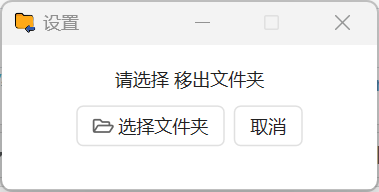
2、添加 [移入文件夹] :点击“添加移入文件夹”选项,即可选择文件夹添加。
3、编辑 [移入文件夹] 列表:点击确认按钮左侧三个点的图标,弹出菜单后,选择“全部编辑”。
4、重设 [移出文件夹] :点击确认按钮左侧三个点的图标,弹出菜单后,选择“重设移出文件夹”。
5、删除 [移入文件夹] :右键点击想要删除的选项,弹出右键菜单后,选择“删除”。
6、移动 最新文件到 [移入文件夹] :运行本动作后,点击想要将最新文件移动过去的文件夹选项即可(比如下图中的 学习资料/培训视频 文件夹)。
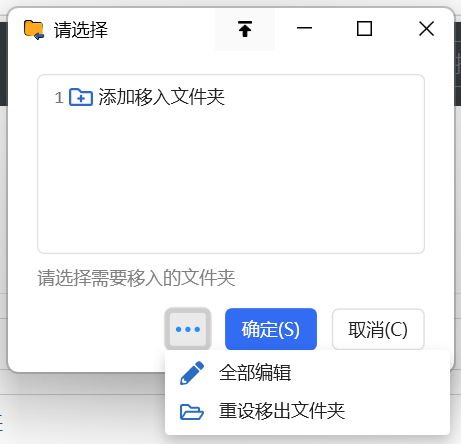
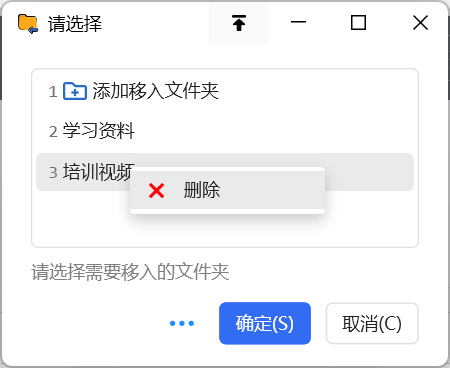
作者所声明的动作特征:
- 含有删除或更改本地文件的功能
最近更新
| 修订版本 | 更新时间 | 更新说明 |
|---|---|---|
| 3 | 2024-11-14 23:59 | (1)美化了UI界面;(2)简化了使用逻辑。 |
| 2 | 2024-11-11 22:28 | 无 |
| 1 | 2024-11-11 22:06 | 一键将【文件夹A】中的最新文件移动到【任意指定文件夹】,需自己设置【文件夹A】和【任意指定文件夹清单】 |
最近讨论
暂无讨论

 京公网安备 11010502053266号
京公网安备 11010502053266号